
HFS/HFS+,或階層文件系統,是 MacBook 的標準文件系統格式,直到蘋果推出 macOS Sierra。如果您使用的是 2017 年之前推出的 MacBook,您可能正在使用 HFS/HFS+。
好消息!如果您最近因停電、病毒攻擊、磁碟損壞或意外刪除文件而導致數據丟失,只要您行動迅速,仍然可以恢復 HFS/HFS+ 驅動器。本文概述了在您注意到文件丟失後應立即採取的步驟。繼續閱讀。
目錄
什麼是HFS檔案格式及其與HFS+的差異
HFS/HFS+(您可以在磁碟工具中找到”Mac OS (Extended)”)是一種針對Mac硬碟優化的檔案系統格式——與蘋果檔案系統(APFS)相對,後者是為配有固態硬碟的新型Mac而開發。
HFS+ 是原始 HFS 格式的更新版,旨在處理更大的存儲區並更有效地管理數據存儲。由於 HFS 幾乎已經過時,且這兩種格式在數據恢復方法方面相同,因此本文將僅提及 HFS+ 格式。
由於 HFS+ 是蘋果磁碟格式,你無法在 Windows 上使用或甚至讀取 HFS+ 分割區或硬碟。嘗試使用它時,Windows 只會返回「USB 裝置未被識別」錯誤。
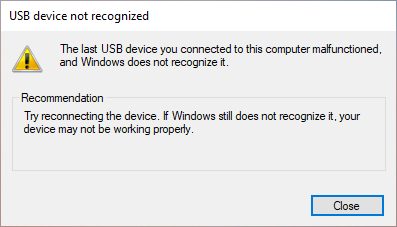
Windows經常會提示您將磁碟機格式化為 exFAT、FAT 或 NTFS 等相容的系統,但這意味著所有檔案在此過程中都會被刪除。
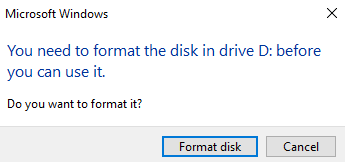
進一步嘗試與與 Windows 作業系統不相容的文件系統互動,可能會返回错误,并最终可能导致数据丢失。如果这是您的经历,或者如果您不小心允许 Windows 将您的驱动器格式化为兼容的系统,请参阅下一部分以帮助您恢复在此过程中丢失的任何数据。
如何恢復從 HFS 磁碟中刪除的資料
如果你不小心從 HFS 磁碟刪除了資料,這些檔案和資料夾並沒有完全被刪除。它們依然存在於檔案系統內,被標記為刪除。如果你繼續正常使用你的磁碟,你最終會覆蓋那些資料,使其無法恢復。
然而,只要你迅速行動(並停止使用你的硬碟),使用資料恢復工具就很容易恢復你的 HFS+ 分割區或磁碟。對於本文,我們將使用 Disk Drill,因為即使是初學者也很容易使用。讓我們開始吧。
步驟 1. 如果您要恢復的 HFS 磁碟是運行您操作系統的同一個磁碟,請插入一個可以儲存恢復資料的外部存儲裝置。
步驟 2. 下載 並安裝Disk Drill。
步驟 3. 通過點擊碼頭上的圖標打開 Finder。
![]()
步驟 4. 瀏覽到應用程式資料夾,然後雙擊 Disk Drill 圖示。
![]()
步驟 5。 選擇包含遺失資料的HFS磁碟機,將所有設定維持在預設值以獲得最佳效果,然後點擊視窗右下角的 搜尋遺失的檔案 。
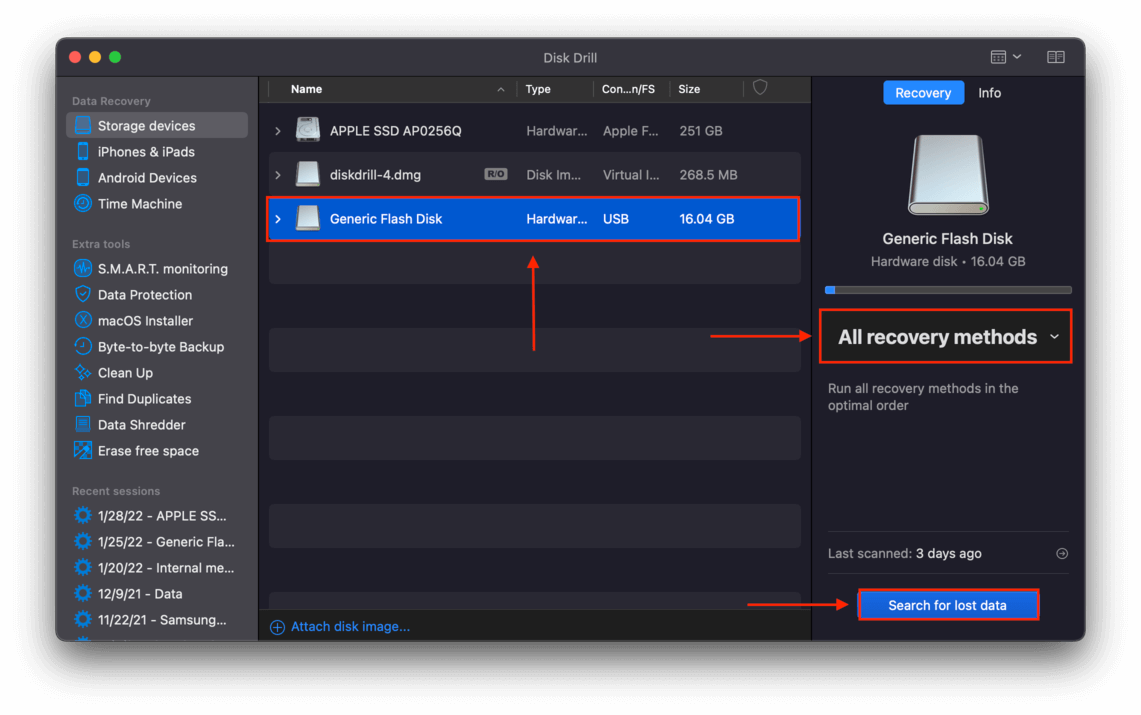
步驟 6. 等待 Disk Drill 完成掃描後,點擊 檢閱找到的項目 。

步驟 7. 瀏覽恢復的項目時,可使用視窗右上角的搜尋列加快速度,或透過側邊欄按檔案類型進行篩選。
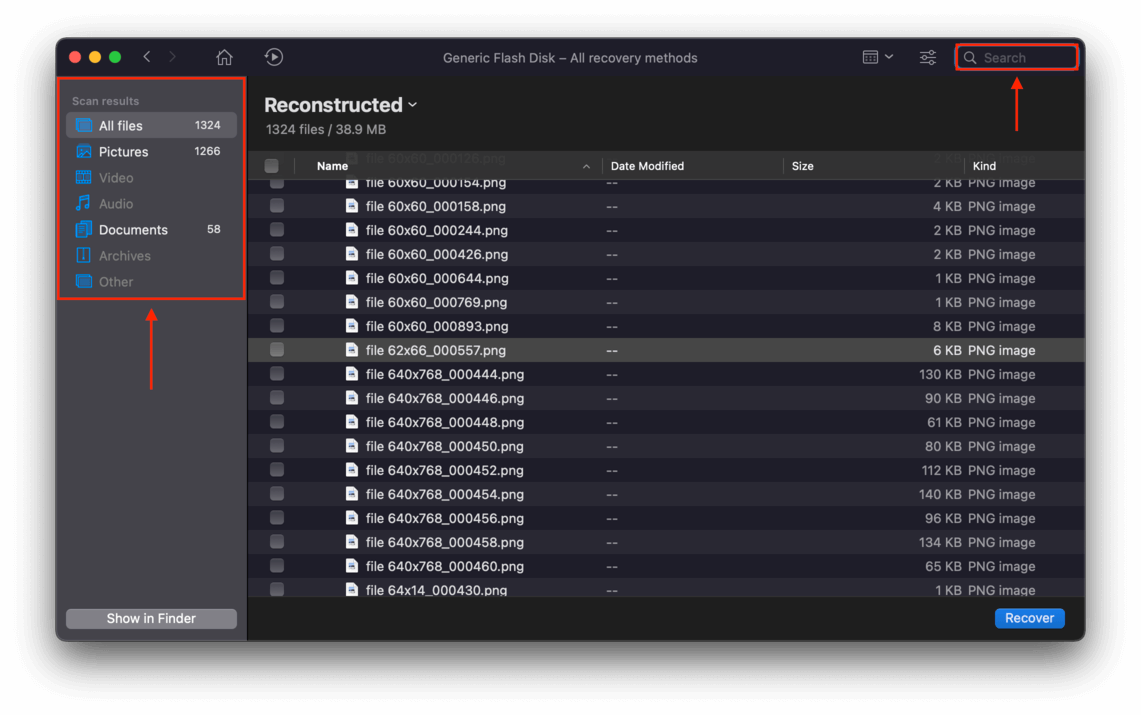
步驟 8. 您可以將指標懸停於檔名右側,然後點擊出現的眼睛圖示來預覽您的檔案。這會打開一個顯示檔案的預覽視窗。
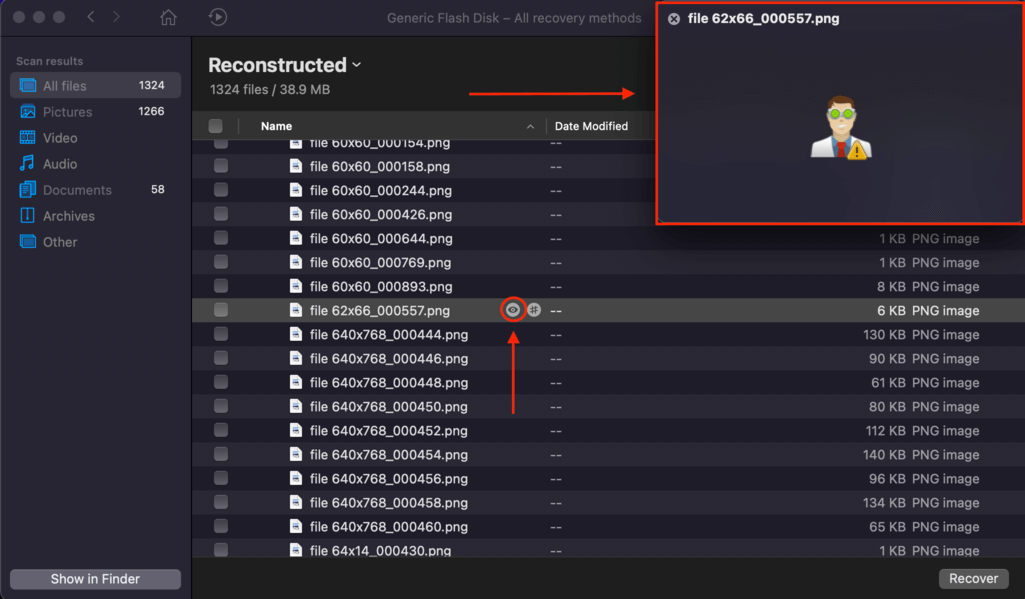
步驟 9. 要選取您想要恢復的檔案,請勾選其檔名左側的核取方塊。然後,點擊 恢復 。
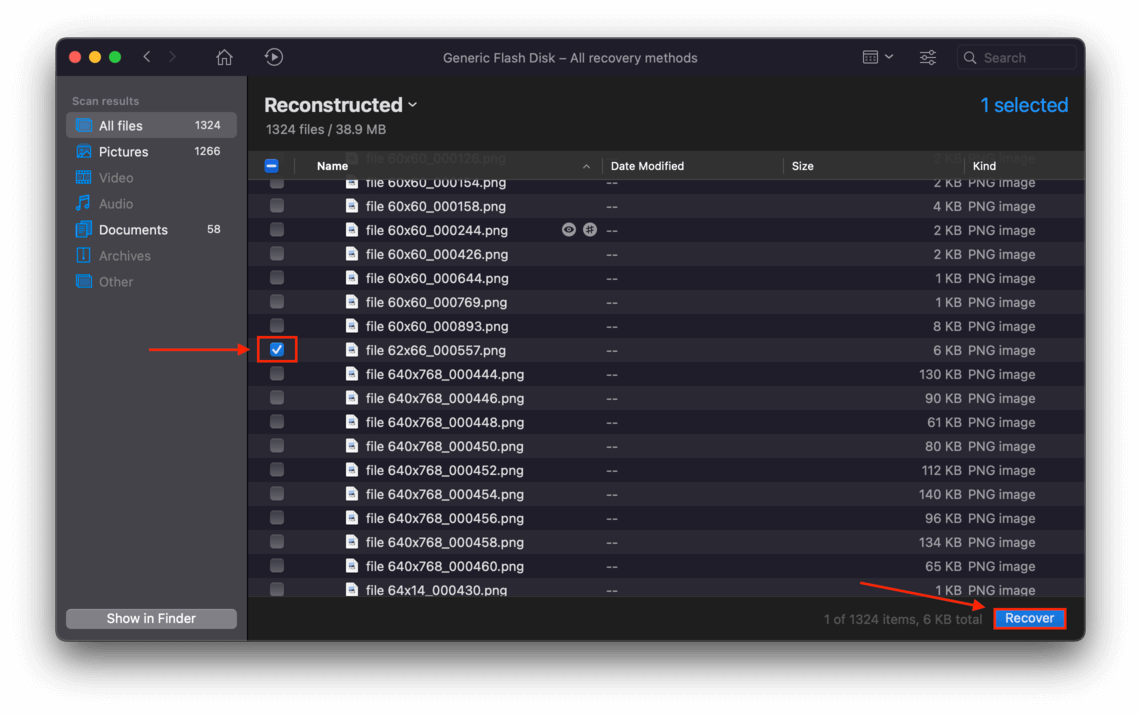
步驟 10. 在彈出的對話框中,使用下拉選單選擇您要儲存復原檔案的目的地。如果您正在從運行操作系統的相同磁碟機恢復資料,請確保將資料儲存在外部儲存裝置上。最後,點擊 確定 。
HFS磁碟資料遺失的主要原因
即使 HFS+ 仍被認為是可靠的檔案格式,它仍然容易損壞和資料遺失。以下是使用者可能遇到的最常見原因:
| 原因 | 描述 |
| ⏏️ 不當退出 | 意外刪除檔案後,不當退出是最常見的損壞和資料遺失原因之一,特別是在硬碟寫入資料時拔出硬碟。 |
| 🗃️ 格式化 | 如果你格式化或重新格式化HFS磁碟,這個過程會清除資料。 |
| 🦠 病毒攻擊 | 惡意病毒攻擊可能導致檔案及整個磁碟損壞。 |
| 🧲 衰退 | 即使你不使用硬碟,資料也會隨著時間的推移因硬碟磁性降低而衰退。 |
| ⚡ 電源中斷 | 如果寫入資料時電源中斷,過程的中斷可能造成損壞。 |
| 🔨 物理損壞 | 當資料遺失是由於物理損壞引起時(例如HFS/HFS+磁碟的旋轉磁碟上的刮痕或過熱),是最具問題性的情況。在這種情況下,立即停止使用該磁碟以避免永久性資料遺失,並將磁碟送至專業資料復原中心——他們有適合的工具和設施來修復物理損壞的磁碟。 |
結論
HFS 和 HFS+ 格式至今仍然被廣泛使用,因為並非所有人都已經從硬碟轉換到固態硬碟。儘管這些是較舊的技術,它們仍然可靠(有時甚至更適合)某些情況。
在這種情況下,它們具有針對硬碟優化的優勢,因為硬碟在恢復刪除文件方面有更大的機會。不過,預防仍然是最好的辦法——我們在Macgasm深信定期備份數據。如果您想了解如何備份自己的數據,請閱讀我們的指南 如何在 Mac 上專業地使用 Time Machine。






